こんにちは! 株式会社WACULの鐙谷(あぶみや)です。
前回の記事ではGoogleアナリティクスの基本設定について解説しました。

【登録・導入・基本設定】Googleアナリティクスでアクセス解析をする前にやるべきこと
今回は、Googleアナリティクスを導入したらまず見るべき項目を3つご紹介します。
そして、サイトが目的通り正しく運営されているかを確認するために、「毎日」「毎週」「毎月」というそれぞれのタイミングでチェックするべき項目について解説します。
Webマーケティングやサイト運営初心者の方でも、サイトの実績を日々振り返る習慣を身につけることで、Googleアナリティクスの使い方を少しずつマスターすることができますよ!
目次
Googleアナリティクスで、基本の3項目を把握する
はじめに、Googleアナリティクスを導入してから最初に把握しておくべき基本項目の確認方法からご紹介します。この項目の数値を確認してサイト内におけるユーザーの大まかな流れを知ることが、確度の高いサイト改善の第一歩になります。
数値確認の準備として、データを取得する期間を選択しておきます。
画面の右上をクリックして、開始日時と終了日時を選択したら適用をクリックします。基本的には直近1ヶ月の数値を把握しておけば問題ありません。
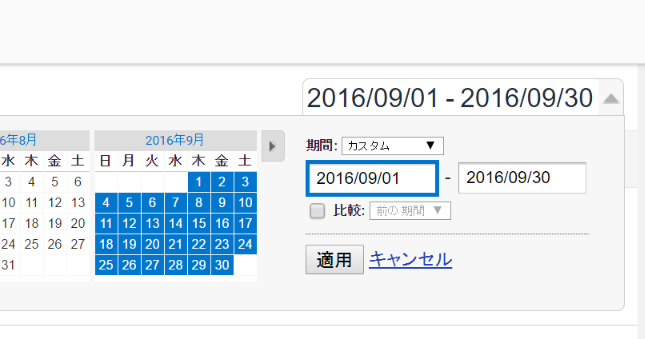
1.集客に関わる数値を確認する
まずは、サイトの集客に関わる基本的な数値を見ていきましょう。
左メニューの[ユーザー] → [サマリー]の順番にクリックすると、以下の画面が表示されます。
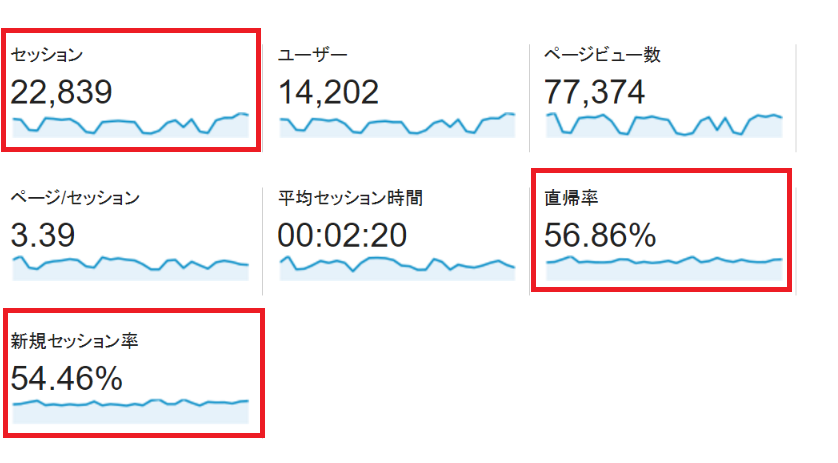
この項目で確認することができる以下3つの数値目安を覚えておくことで、Webサイトの変化を敏感に感じ取れるようになります。
▼セッション数
Webサイトに訪問があった数を指します。1回の訪問あたり、セッション数は”1”とカウントされますが、閲覧していたブラウザを閉じる・日付をまたぐ・同一ページで30分留まるなどの場合に、再びサイトを閲覧すると、新しいセッションとしてカウントされます。この数が多いほど、Webサイトへの集客がうまくいっているといえます。
▼直帰率
全ての訪問のうち、ユーザーが訪れた最初のページだけを見てWebサイトから離れた割合を指します。この割合が少ないほど、Webサイト内での回遊がうまくいっているといえます。
▼新規セッション率
全ての訪問のうち、サイトを初めて訪れた訪問の割合を指します。
新規セッションの割合が高い場合は新規ユーザー向けのコンテンツを充実させるべきですし、逆にその割合が低い場合は既存ユーザー向けに更新頻度を高めるなどの施策を打つべきと考えられます。
2.サイトを訪れたユーザーの端末情報を確認する
次に、サイトを訪れたユーザーがどの端末を使ってアクセスしているのかを確認します。
左メニューの[ユーザー] → [モバイル] → [サマリー]を順番にクリックすると、以下のレポートが表示されます。
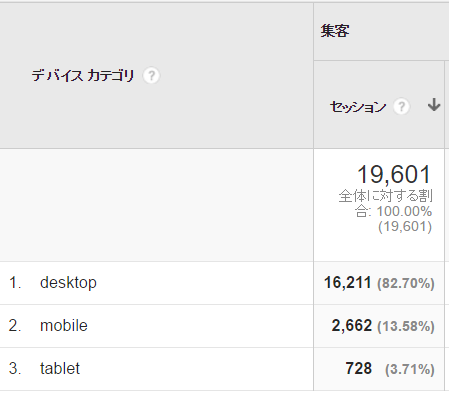
ここでは、全訪問のうち以下の端末がどれくらいの割合で用いられているのかを確認できます。
Desktop:PCを用いた訪問を指します。
Mobile:携帯電話を用いた訪問を指します。
Tablet:タブレットを用いた訪問を指します。
例えば、Mobileの訪問割合が高いなら、PC画面のサイト改善よりも、まずはスマートフォン画面の改善から着手すべきと判断できます。
3.サイト上で成約(コンバージョン)に結びついているか確認する
最後に、訪問したユーザーがどれほどサイトの目標を達成しているのかを調べていきましょう。
- ※補足
- コンバージョンを確認するには、設定が必要です。未設定の場合は、こちらより手順をご覧ください。「③サイトの目標を設定する」の項目に詳しく記載しています。
左メニューの[コンバージョン] → [目標] → [サマリー]の順にクリックすると、コンバージョンに関するレポートが表示されます。
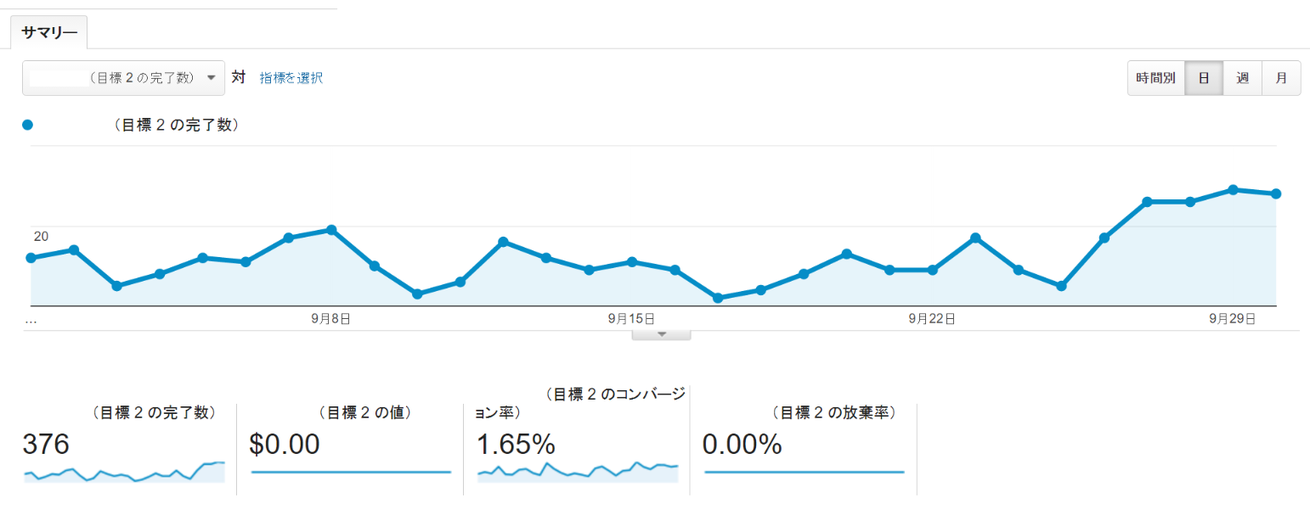
ここで見るべきは、以下の2つの数値です。
▼コンバージョン数
商品購入数や会員登録数など、最終的な目標を達成した数を指します。つまり、この数を効率よく高めることがWebサイト運営に必要です。
▼コンバージョン率
全訪問のうち、コンバージョンを達成した訪問の割合を指します。この割合が高いほど、効率よくコンバージョン数を増やせているといえます。
人工知能を使って、データに基づいたサイトの改善方法を提案してもらう
ここまで、Googleアナリティクスを導入したらまずチェックすべき項目について紹介しました。
しかし、「そもそもサイトを分析して、改善のための施策を考える時間を取れない」という方が多くいるのも事実です。そこで、人工知能が自動でサイトを分析して改善案を出すAIアナリストをご紹介します。
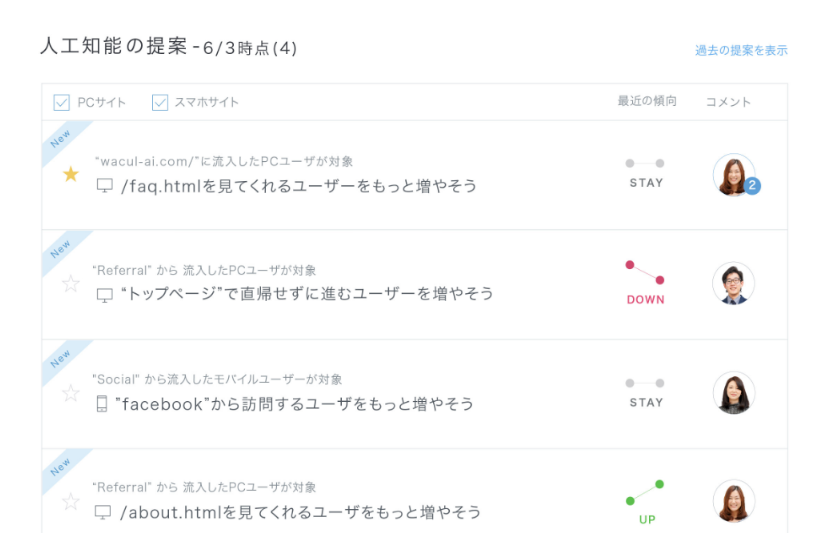
約2分の簡単な無料登録だけで、上の画像のようにWebサイト改善に必要な施策を優先順位を付けて提案してくれます。サイト分析の工数を大幅に削減したい方や、分析の知識が十分ではないと感じる方はぜひお試しください。
アクセス解析ツール「AIアナリスト」の利用登録(無料)はこちら
Googleアナリティクスで「毎日」「毎週」チェックすべきポイントを解説
次に、Web担当者が、毎日・毎週チェックしておきたい項目を解説します。
これらの項目を定期的に確認することで、サイト運営がうまくいっているかを日々振り返ることができます。
流入元別に集客力と成約率を確認する
最も重要なのが、流入元別の訪問数・コンバージョン数を確認することです。流入元とは、サイトを訪れる直前のページを指します。
例えば、サイト全体の訪問数が下落している場合、流入元別に分析することで「広告の出稿量を減らしたため訪問数が減っている」「検索順位が下落したため検索経由の訪問数が減っている」というような原因の特定につながります。
原因を特定することで、より明確な対策を打つことが可能になります。
この項目を見るには、左メニューの[集客] → [チャネル]の順番にクリックしてください。
毎日の振り返りの場合、画面右上の期間は直近1週間を指定すれば問題ありません。
すると、以下のグラフとレポートが表示されます。初期設定では、折れ線グラフにすべての流入元の合計セッション数推移が表示されています。
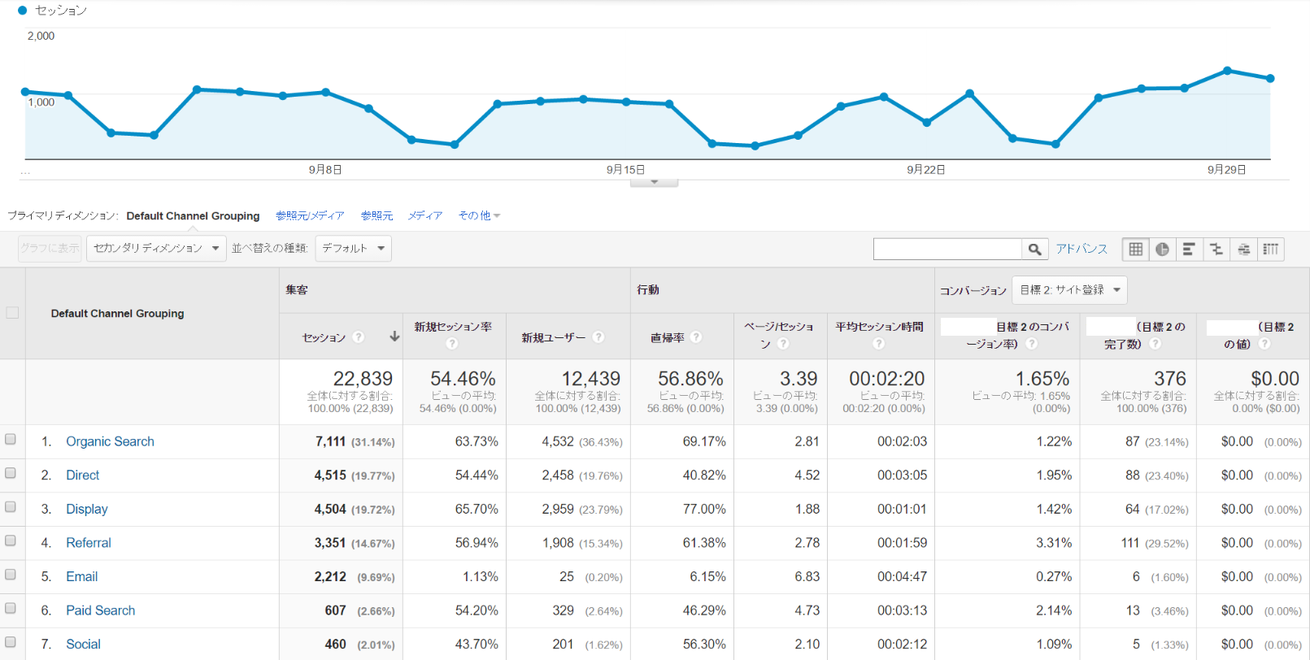
ここで、流入元に関する見慣れない用語が出ているので、それぞれ何を指しているか説明します。
・Organic Search
GoogleやYahoo!などの検索エンジンから、キーワードを検索して検索結果一覧から流入した訪問を指します。
・Paid Search
GoogleやYahoo!での検索結果画面に表示される検索連動型広告(リスティング広告)から流入した訪問を指します。
・Direct
リンク元がない訪問を指します。サイトをお気に入り登録している場合の直接訪問や、スマートフォンのアプリ経由での訪問などが分類されます。
・Referral
他のサイトからリンクをクリックして流入した訪問を指します。この項目をクリックすると、どのWebサイトから流入があったか詳細に確認できます。
・Social
Facebook・Twitter・mixiのようなSNSから流入した訪問を指します。
・Display
Google AdWordsなどのディスプレイ広告をクリックして流入した訪問を指します。
・Other
上記のどの項目にも該当しない訪問を指します。
▼流入元別のセッション数を確認する
レポートからは指定した期間の流入元別の累計セッション数を確認することができますが、ここで便利なのは日毎の変化をグラフで見ることです。流入元のチェックボックスをクリックして[グラフに表示」をクリックします。すると日別でセッション数の変化を示すグラフが表示されるので、どの曜日の訪問が多かったか・少なかったかが可視化されます。
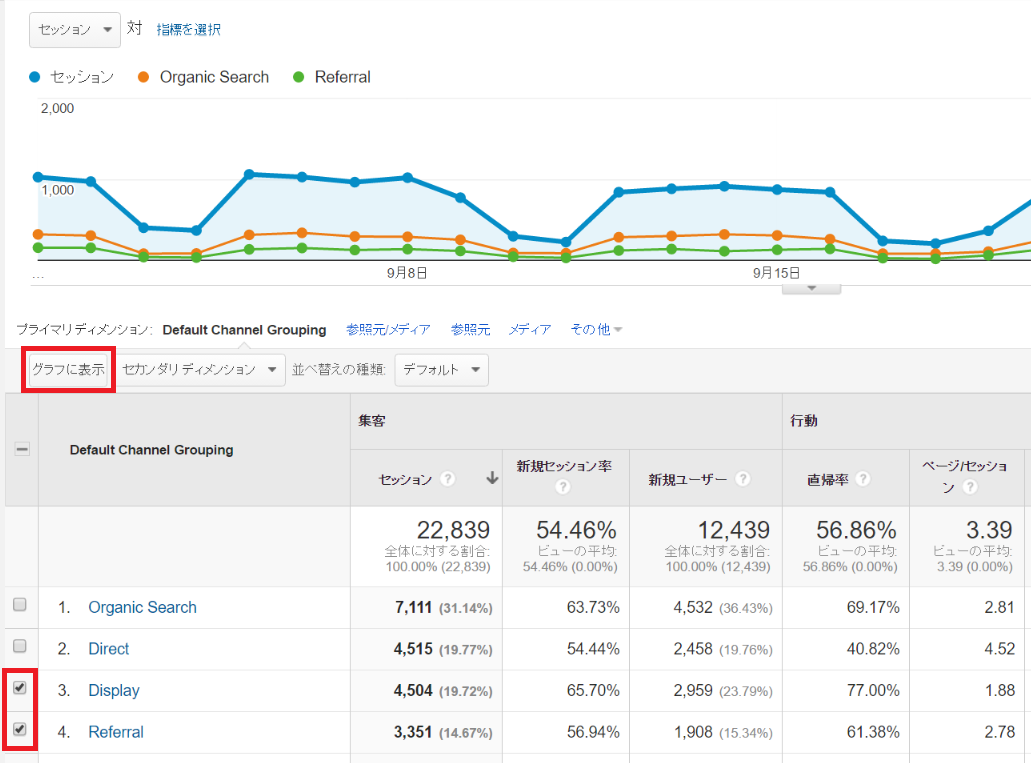
▼流入元毎のコンバージョン数・コンバージョン率を確認する
また、このグラフ上のタブを選択して[サマリー]をクリックすると、コンバージョン率・コンバージョン数の指標を選択できます。これらの数値もあわせて確認することで、流入元の成果率に問題ないか確認できます。
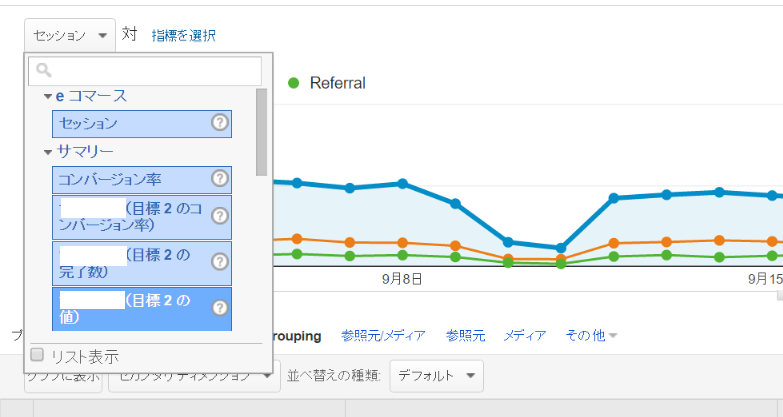
これらの2点をチェックすることにより、コンバージョン数に変化があった場合「流入元Aからの訪問数に変化があったため」「流入元Bからの成約率に変化があったため」というように、流入元ベースのコンバージョン率変化原因を特定できます。
また、週単位で振り返る場合に便利なのは、上記に加えて過去1週間の実績と比較することです。
日付部分をクリックして、[比較]のチェックボックスをクリックします。ここで、「前の期間」を選択すると、今週と前週の数字の変化率が表示されるので、先週と比較して良かった点・悪かった点をすぐに把握できます。

このように、毎日・毎週と流入元別での変化をチェックすることで、サイトの変化にいち早く気づき、安定したサイトの運営を実現します。ぜひ毎日数字を見る習慣を身につけてくださいね。
Googleアナリティクスで「毎月」チェックすべきポイント解説
それでは、次に毎月の振り返り時にチェックしておきたい項目について見ていきましょう。
流入元別に、集客力と成約率を確認する
最初にチェックすべき項目は、先ほどと同様に流入元別の訪問数とコンバージョン数です。左メニューの[集客] → [チャネル]をクリックすると確認することができます。
ここでは調べたい期間(1カ月)を指定して、さらに前後1ヶ月の比較をすることで、数値の変化を詳細に確認できます。
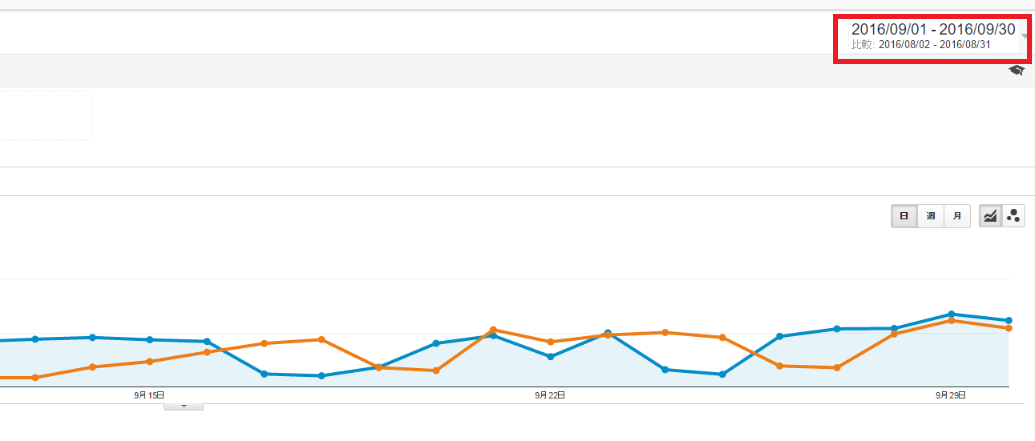
重要なページが適切に見られているか確認する
次に、サイト上の特定のページがどれくらい開かれているのか、また最初から最後まで読んでもらえているのかを調べてましょう。
左メニューの[行動] → [サイトコンテンツ] → [すべてのページ]の順番にクリックすると、以下のようなレポートが表示されます。
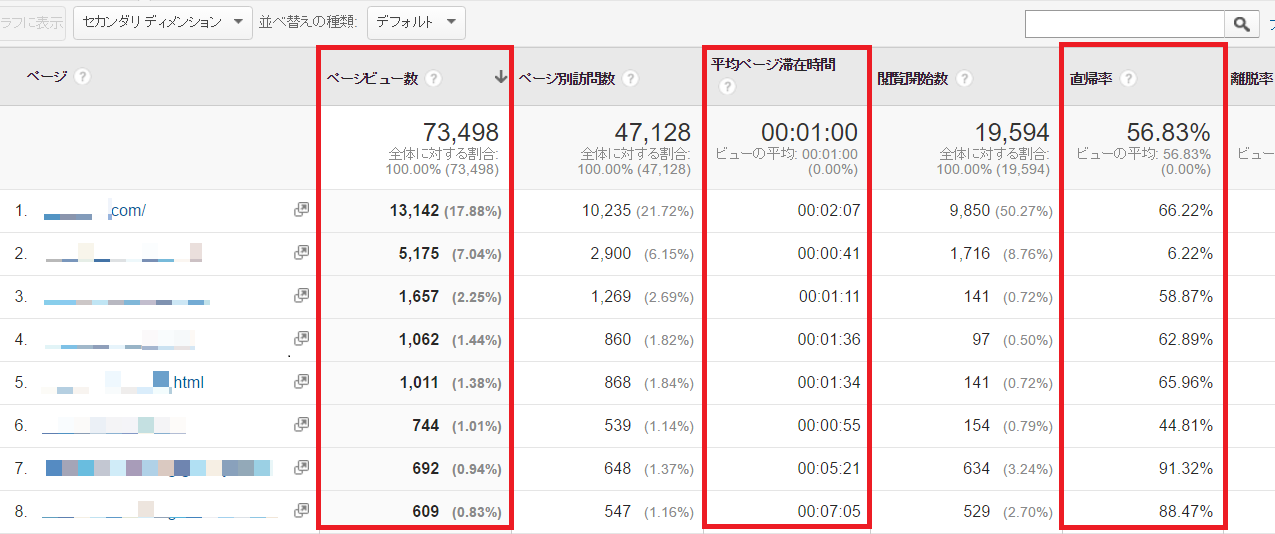
こちらの画面では、以下の3つの項目をチェックしてみてください。
▼ページビュー数(PV数)
特定のページが表示された回数を指します。この数が多いほど、サイトの中でよく見られているページであると判断できます。
▼平均滞在時間
同一ページ内でユーザーがとどまっている平均時間を指します。コンテンツのボリュームに対して、滞在時間が適切か見ることで、ユーザーにコンテンツ全体を閲覧されているのか判断できます。
▼直帰率
全ての訪問のうち、ユーザーが訪れた最初のページだけを見てサイトから離れた訪問の割合を指します。この割合が少ないほど、Webサイト内での回遊がうまくいっているといえます。
もし、ページを新しく作成・リニューアルした場合は、右上の検索フォームに該当するURLを入力して、上記の数字が他のページと比較して大きいのか小さいのか調べてみましょう。
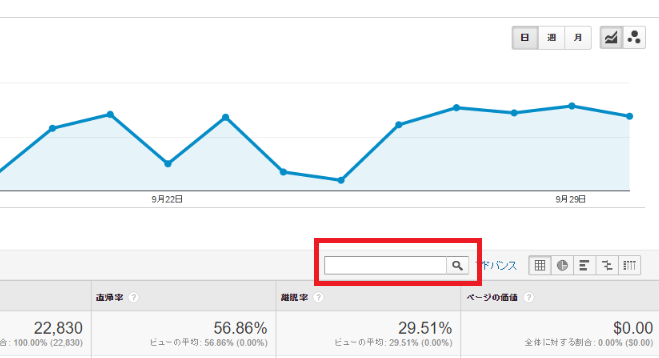
ここで例えば、ユーザーにもっと見せたいページが見られていないという課題が出た場合、サイト内の誘導方法を見直す必要があります。「もっと見せたいページと関連性が高く、PV数の多い他ページからの誘導を強化する」ような施策が有効です。
また、特定ページの平均滞在時間がコンテンツのボリュームに対して短いという課題が出た場合、ユーザーがページを訪れる前の期待と、コンテンツの内容がずれている可能性があります。該当するページへの誘導方法や、またはコンテンツ自体を見直すことで改善につながります。
人工知能を使って、サイトの日々のチェックをおまかせする
最後に、ここまで見てきたような「毎日」「毎週」「毎月」のチェックの作業を自動化できるツール「AIアナリスト」をご紹介します。
このツールを使うと、今までの実績をもとに、日々のサイトの訪問数やコンバージョン数に変化があった場合に自動で報告する異常検知機能があるので、毎日の振り返りができなくてもサイトに起こった変化をすぐに把握することができます。
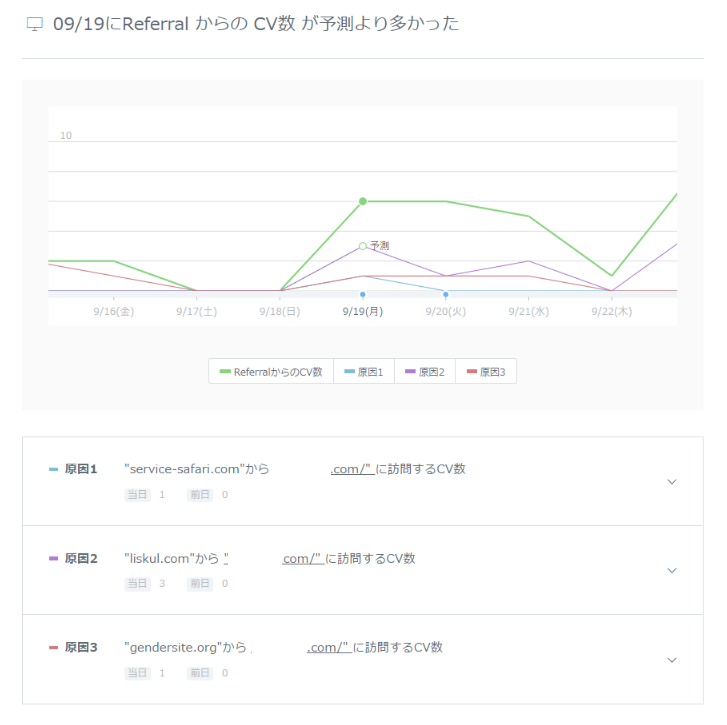
また、流入元別に訪問数・コンバージョン数・コンバージョン率を分かりやすいグラフで可視化してくれるので、毎月の報告資料としてもすぐに活用できます。
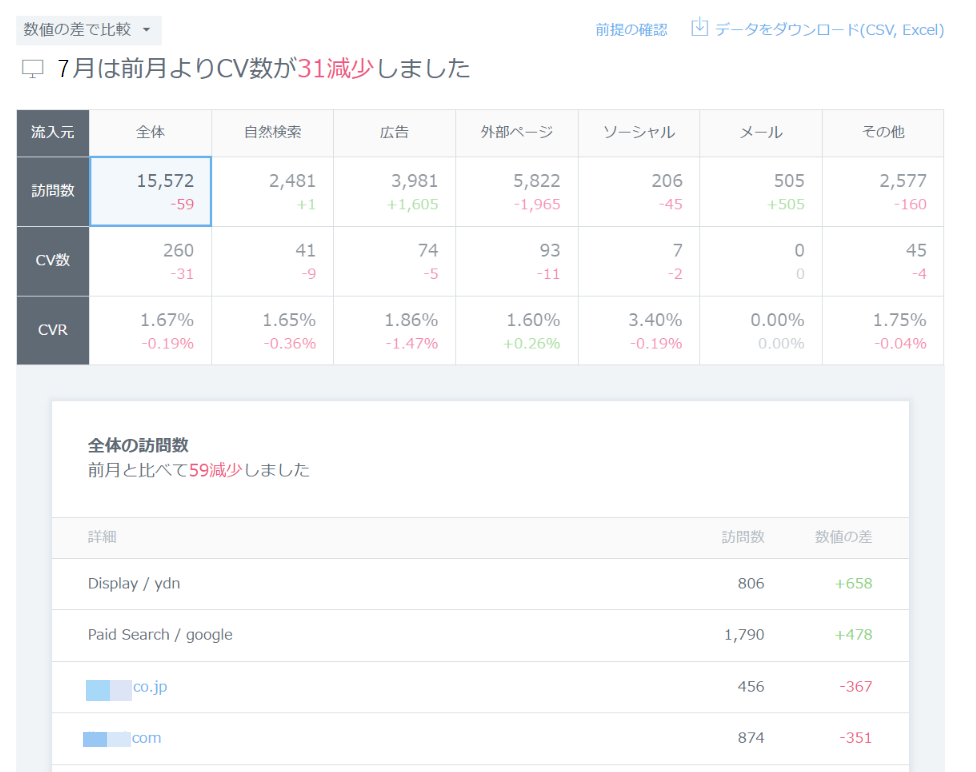
一部有料プランの機能もありますが、無料登録で人工知能によるサイトの分析結果を確認できるため十分にサイト改善の参考になります。ご興味があればぜひ利用してみてください。
※第3回「事例2本分!サイト改善で申込数を2倍にした分析のステップをご紹介します」はこちらから! 事例2本分!サイト改善で申込数を2倍にした分析のステップをご紹介します













